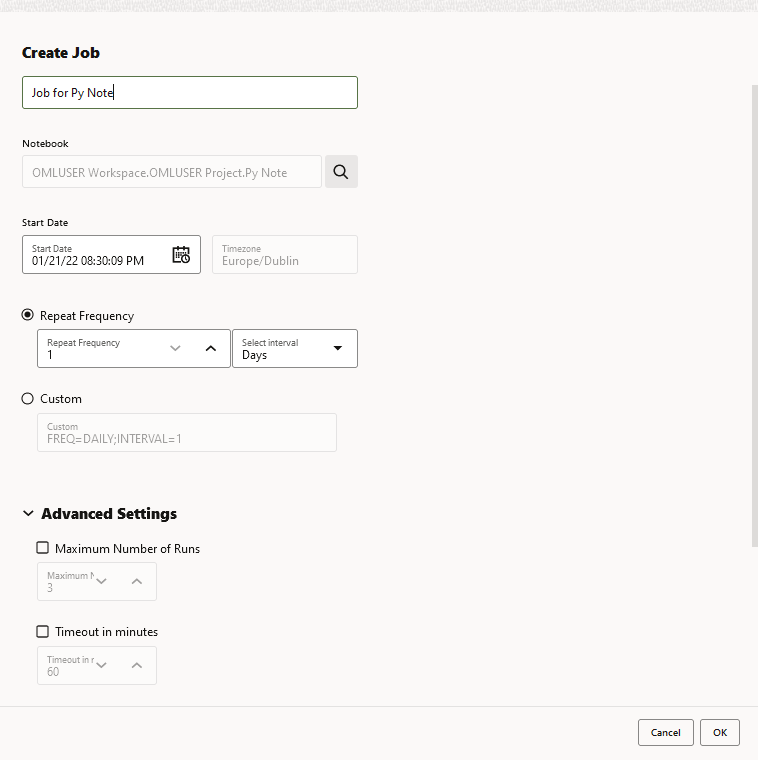11 Introduction aux tâches
Les tâches vous permettent de programmer l'exécution des carnets. Dans la page Tâches, vous pouvez créer des tâches, dupliquer des tâches, démarrer et arrêter des tâches, supprimer des tâches et surveiller leur statut en consultant les journaux de tâche, qui sont des carnets en lecture seule.
- À propos des tâches
La page Travaux répertorie toutes les tâches créées, ainsi que le nom de la tâche, le carnet, le responsable de la tâche, la date de début, la date de la prochaine exécution, le statut et la programmation. - Créer des tâches pour programmer des carnets
Vous pouvez créer des tâches pour programmer votre carnet avec les paramètres de programmation privilégiés. - Voir les journaux de tâche
Vous pouvez voir les journaux historiques de n'importe quelle tâche particulière dans l'interface des journaux de tâche.
11.1 À propos des tâches
La page Tâches répertorie toutes les tâches créées, ainsi que le nom de la tâche, le carnet, le responsable de la tâche, la date de début, la date de la prochaine exécution, le statut et la programmation.
Figure 11-1 Emplois
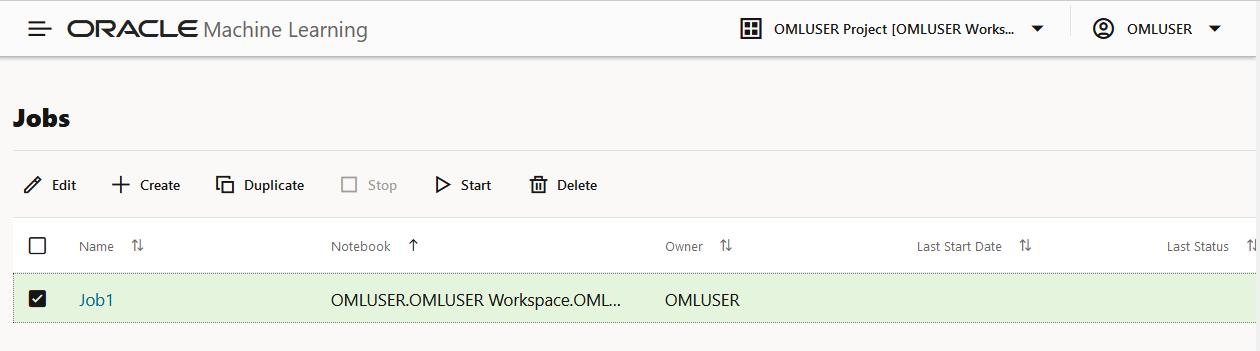
-
Modifier les tâches : Vous pouvez modifier les métadonnées de toutes les tâches listées dans la page Tâches. Cliquez sur Modifier pour modifier la tâche sélectionnée.
-
Créer des tâches. Cliquez sur Créer pour créer une tâche de programmation de votre carnet.
-
Tâches en double : Vous pouvez créer une copie d'une tâche existante répertoriée dans la page Tâches. Cliquez sur Dupliquer pour effectuer une copie de la tâche sélectionnée.
-
Arrêter les tâches : Cliquez sur Arrêter pour arrêter une tâche en cours d'exécution.
- Tâches de démarrage : Le bouton Démarrer est activé uniquement pour les tâches dont le statut est Programmé. Cliquez sur Démarrer pour démarrer une tâche programmée. L'option Démarrer ne s'applique pas aux conditions suivantes :
- Les tâches qui ont déjà terminé leur exécution programmée ne peuvent pas être redémarrées.
- Impossible de redémarrer les tâches qui ont échoué plus que le nombre de fois autorisé et qui ont actuellement le statut Ignoré.
-
Supprimer des tâches : Cliquez sur Supprimer pour supprimer toute tâche répertoriée dans la page Tâches.
Rubrique parent : Introduction aux tâches
11.2 Créer des tâches pour programmer des carnets
Vous pouvez créer des tâches pour programmer votre carnet avec les paramètres de programmation privilégiés.
Rubrique parent : Introduction aux tâches
11.3 Voir les journaux du travail
Vous pouvez consulter les journaux historiques de n'importe quel travail particulier dans l'interface Job Log.
- Pour voir l'historique d'un travail, sélectionnez-le et cliquez sur
 .
. - Pour supprimer un journal de travail particulier, sélectionnez-le et cliquez sur
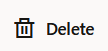 .
.
Rubrique parent : Introduction aux tâches